6 sätt att åtgärda väntande transaktionsfel i Steam
Miscellanea / / November 28, 2021
Steam är utan tvekan en av de ledande leverantörerna i världen av videospel. Varje dag sker tusentals transaktioner på plattformen när fler och fler människor köper sina favoritspel. Dessa transaktioner är dock inte exakt smidiga för alla användare. Om du kämpar för att köpa en viss titel men inte kan slutföra köpet, läs vidare för att ta reda på hur du kan fixa det väntande transaktionsfelet på Steam och återuppta spelandet utan problem.

Innehåll
- Hur man åtgärdar väntande transaktionsfel i Steam
- Varför väntar min Steam-transaktion?
- Metod 1: Bekräfta statusen för Steam-servrar
- Metod 2: Avbryt alla väntande transaktioner i köphistorik
- Metod 3: Försök att köpa via Steams webbplats
- Metod 4: Inaktivera alla VPN- och proxytjänster
- Metod 5: Prova en annan betalningsmetod för att åtgärda väntande transaktion
- Metod 6: Kontakta Steam Support
Hur man åtgärdar väntande transaktionsfel i Steam
Varför väntar min Steam-transaktion?
När det kommer till betalningar och köp har Steam ett rykte om sig att vara otroligt säkra och pålitliga. Därför, om du upplever att du kämpar med en transaktion, finns det en stor chans att felet har orsakats av din sida.
Två av de vanligaste problemen som orsakar det pågående transaktionsfelet på Steam är dålig anslutning och ofullständiga betalningar. Dessutom kan felet orsakas av ett problem på Steam-servern, vilket gör att alla betalningar stoppas. Oavsett problemets natur kommer stegen som nämns nedan att guida dig genom processen och hjälpa dig att återfå betalningsfunktionalitet på Steam.
Metod 1: Bekräfta statusen för Steam-servrar
Steam-försäljning, även om det är fantastiskt för användarna, kan vara mycket belastande för företagets servrar. Om du köpte ditt spel under en sådan försäljning eller till och med under timmar med hög aktivitet, kan en långsammare Steam-server vara skyldig.
I situationer som dessa är det bästa du kan göra att vänta ett tag. Servrarna kanske fungerar långsamt och påverkar din transaktion. Om tålamod inte är din starka sida kan du kontrollera statusen för Steam-servrarna på inofficiell Steam Status-webbplats. Notera här om alla servrar indikerar normal funktion. Om de gör det är du bra att gå. Du kan eliminera dåliga servrar som orsaken till väntande transaktioner i Steam.
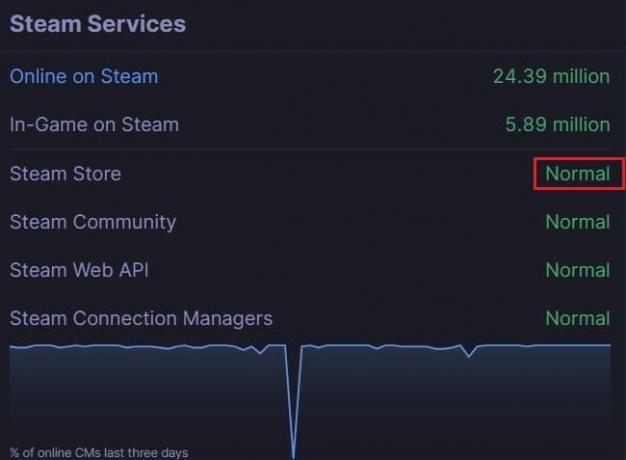
Metod 2: Avbryt alla väntande transaktioner i köphistorik
Om din transaktion fortfarande väntar efter 15-20 minuter är det dags att gå till köphistorikmenyn för steam och rensa alla transaktioner. Härifrån kan du avbryta din nuvarande transaktion och försöka igen, eller så kan du avbryta alla pågående transaktioner för att öppna utrymme för nya betalningar.
1. På din webbläsare, bege sig till den officiella webbplatsen för Ånga och logga in med dina referenser.
2. Om du loggar in för första gången kanske du måste slutföra den dubbla autentiseringsprocessen genom att ange en kod som kommer via din post.
3. När du kommer till inloggningssidan för Steam, klick på liten pil nästa till ditt användarnamn i det övre högra hörnet.

4. Från listan över alternativ som visas, klicka på "Kontodetaljer".
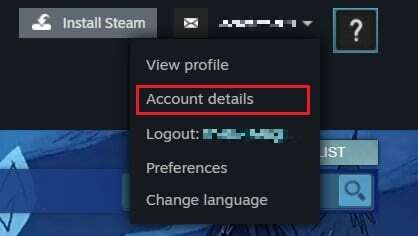
5. Den första panelen i Kontoinformation bör vara 'Butiks- och köphistorik.' Några alternativ kommer att vara synliga på höger sida av denna panel. Klicka på "Visa köphistorik" att fortsätta.

6. Detta kommer att visa en lista över alla dina transaktioner via steam. En transaktion är ofullständig om den är "Väntande köp" i kolumnen Typ.
7. Klick på ofullständig transaktion för att få hjälp med köpet.
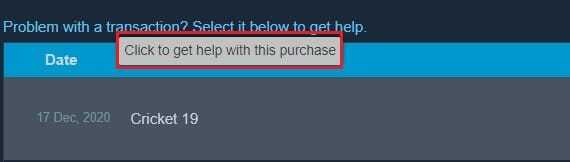
8. I köpalternativen för spelet, klicka på "Avbryt transaktion"..’ Detta kommer att avbryta transaktionen och, baserat på ditt betalningssätt, återbetala beloppet antingen direkt till din källa eller din Steam-plånbok.
Läs också: 4 sätt att göra Steam-nedladdningen snabbare
Metod 3: Försök att köpa via Steams webbplats
När köpet avbrutits kan du bli tvungen att försöka igen. Den här gången istället för att använda Steam-applikationen på din PC, försök att slutföra köpet från webbplatsen. Webbplatsversionen ger dig en extra nivå av tillförlitlighet med samma gränssnitt.
Metod 4: Inaktivera alla VPN- och proxytjänster
Steam tar säkerhet och integritet på största allvar, och alla felbehandlingar blockeras omedelbart. Även om man använder en VPN tjänsten är inte olaglig, Steam tillåter inte köp via en falsk IP-adress. Om du råkar använda en VPN eller en proxytjänst på din dator, stäng av dem och försök köpa den igen.
Metod 5: Prova en annan betalningsmetod för att åtgärda väntande transaktion
Om Steam-applikationen fortsätter att visa det pågående transaktionsfelet trots dina bästa ansträngningar, så ligger felet förmodligen i ditt betalningssätt. Din bank kan vara nere, eller så kan pengarna på ditt konto ha blockerats. I situationer som dessa, försök att kontakta din bank eller plånbokstjänst och köp av spelet genom ett annat betalningssätt.
Metod 6: Kontakta Steam Support
Om alla metoder har prövats och fixa väntande transaktionsfel på Steam fortfarande överlever, då är det enda alternativet att kontakta kundsupport. Ditt konto kan utsättas för viss turbulens som resulterar i felaktiga betalningstjänster. Steam har en av de mest användarvänliga kundtjänsttjänsterna och kommer att återkomma till dig så fort de hittar en lösning.
Rekommenderad:
- 12 sätt att åtgärda Steam-problemet kommer inte att öppnas
- Hur man ändrar Steam-kontonamn
- Fix Steam Error Det gick inte att ladda steamui.dll
- Hur man skriver tecken med accenter i Windows
Väntande transaktioner på Steam kan vara frustrerande, speciellt när du ivrigt ser fram emot att spela det nya spelet du köpt. Men med stegen som nämns ovan bör du kunna återuppta ditt spelande med lätthet.
Vi hoppas att den här guiden var till hjälp och att du kunde fixa det pågående transaktionsfelet Steam. Om du fortfarande har några frågor angående den här artikeln, ställ dem gärna i kommentarsfältet.



